Come creare desktop minimalista su Windows 10
Pubblicato: 2022-02-11
Le persone preferiscono avere un desktop chiaro o solo le icone o i menu necessari sul desktop. Se il desktop ha troppe icone o collegamenti, non è facile individuare il documento o il collegamento desiderato. Se trovi difficile cercare un documento o un collegamento su un desktop disordinato, puoi creare desktop Windows 10 minimalista. Ti offriamo una guida perfetta che ti insegnerà come creare un desktop minimalista. Quindi, continua a leggere!

Contenuti
- Come creare desktop minimalista su Windows 10
- Metodo 1: nascondi le icone del desktop
- Metodo 2: elimina i collegamenti sul desktop
- Metodo 3: utilizzare i pulsanti della barra delle applicazioni piccoli
- Metodo 4: disattivare le icone di sistema
- Metodo 5: sblocca i riquadri dell'app dal menu Start
- Metodo 6: sblocca dalla barra delle applicazioni
- Metodo 7: nascondi le icone di sistema della barra delle applicazioni
- Metodo 8: Nascondi la funzione di ricerca
- Metodo 9: disabilitare il colore
- Metodo 10: Nascondi automaticamente la barra delle applicazioni
- Metodo 11: imposta lo sfondo del desktop minimalista
Come creare un desktop minimalista su Windows 10
Desktop è la prima schermata che vedi quando accendi lo schermo. Se il desktop è ingombro di dozzine di icone, sarebbe frustrante e brutto. Di seguito sono riportati i motivi per creare desktop Windows 10 minimalista.
- Un desktop disordinato e disordinato richiede tempo e distrae anche l'attenzione .
- Il desktop disordinato richiederà anche tempo per cercare e caricare l'applicazione o il programma .
Windows 10 minimalista eviterà distrazioni e ti aiuterà anche a trovare rapidamente i documenti necessari. Segui uno dei metodi seguenti per creare un desktop minimalista.
Metodo 1: nascondi le icone del desktop
Windows ti consente di nascondere o mostrare le icone del desktop a seconda delle tue esigenze. Segui i passaggi seguenti.
Opzione 1: tramite desktop
1. Premere contemporaneamente i tasti Windows + D per passare a Desktop .
2. Fare clic con il pulsante destro del mouse in uno spazio vuoto sul desktop.
3. Passa il mouse sull'opzione Visualizza nel menu contestuale.
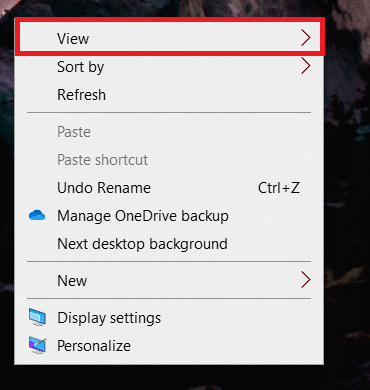
4. Deseleziona l'opzione Mostra icone desktop .
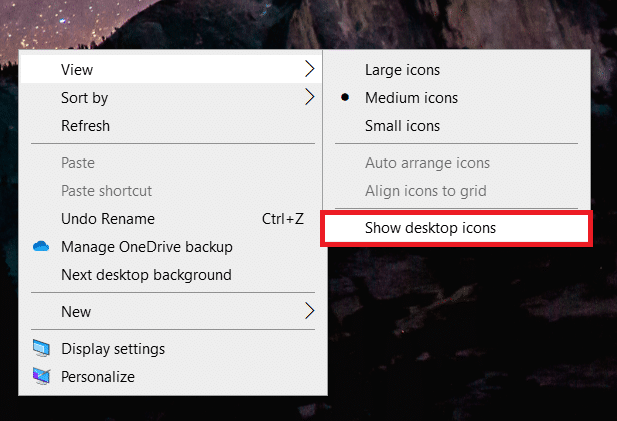
Opzione 2: tramite le impostazioni dell'icona del desktop
1. Premi contemporaneamente i tasti Windows + I per aprire Impostazioni .
2. Selezionare l'impostazione Personalizzazione .
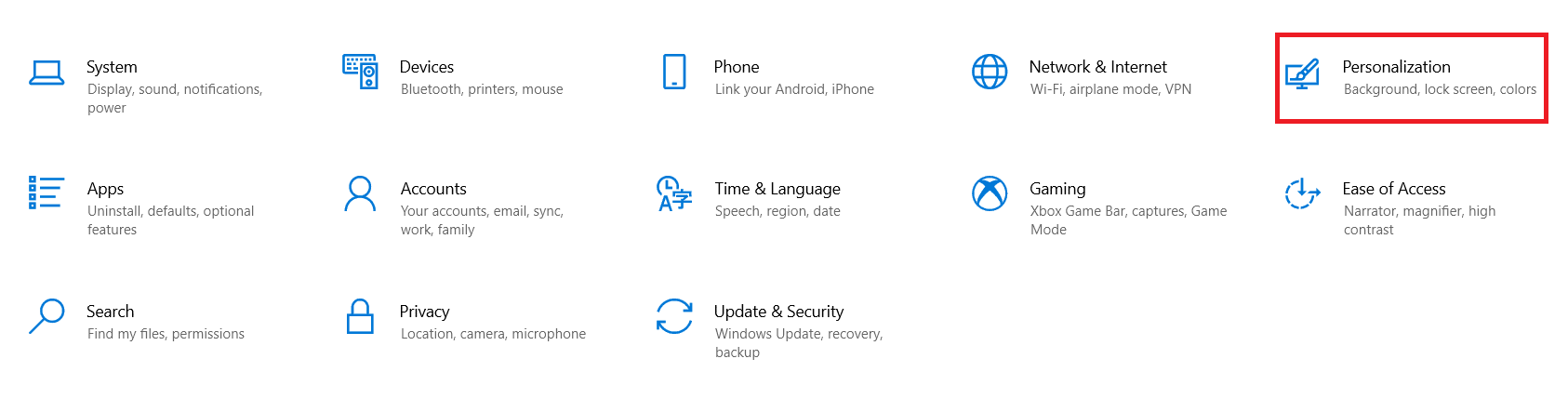
3. Fare clic sul menu Temi nel riquadro di sinistra.
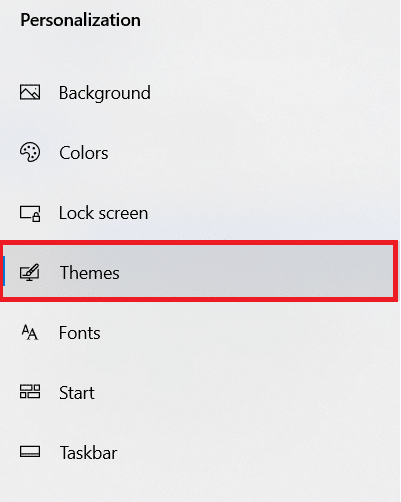
4. Quindi, fare clic sulle impostazioni dell'icona del desktop in Impostazioni correlate .
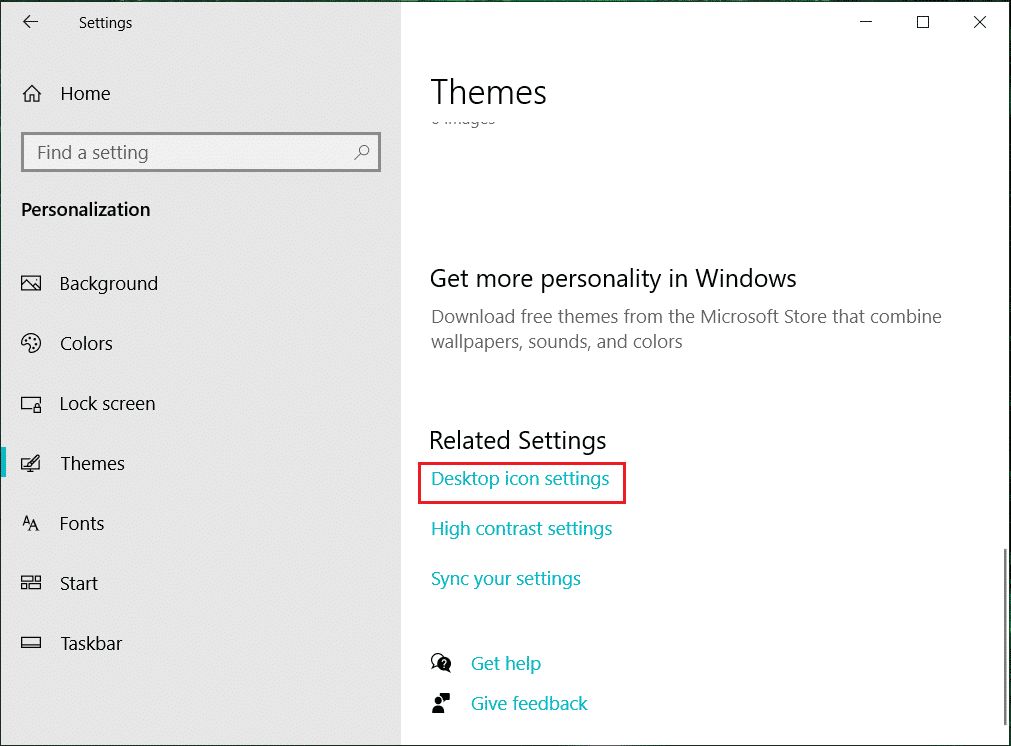
5. Deseleziona le icone del desktop che desideri nascondere.
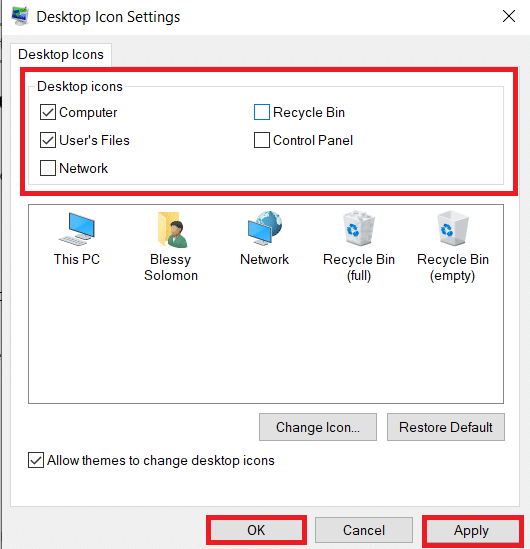
6. Fare clic su Applica e quindi su OK per salvare le modifiche.
Metodo 2: elimina i collegamenti sul desktop
È possibile eliminare rapidamente i programmi o le applicazioni inutilizzati e meno utilizzati dal desktop. Segui i passaggi seguenti.
1. Passare al desktop premendo i tasti Windows + D insieme.
2. Fare clic con il pulsante destro del mouse sulle app inutilizzate sul desktop e selezionare Elimina .
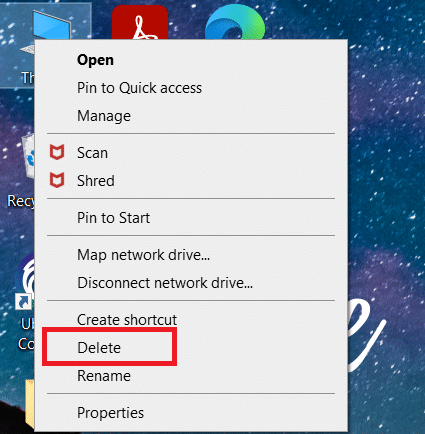
Leggi anche: Come correggere le icone sul desktop
Metodo 3: utilizzare i pulsanti della barra delle applicazioni piccoli
Puoi anche personalizzare la dimensione delle icone nella barra delle applicazioni. Questo ti aiuterà a creare un desktop Windows 10 minimalista. Segui i passaggi seguenti.
1. Premere il tasto Windows , digitare le impostazioni della barra delle applicazioni e fare clic su Apri .
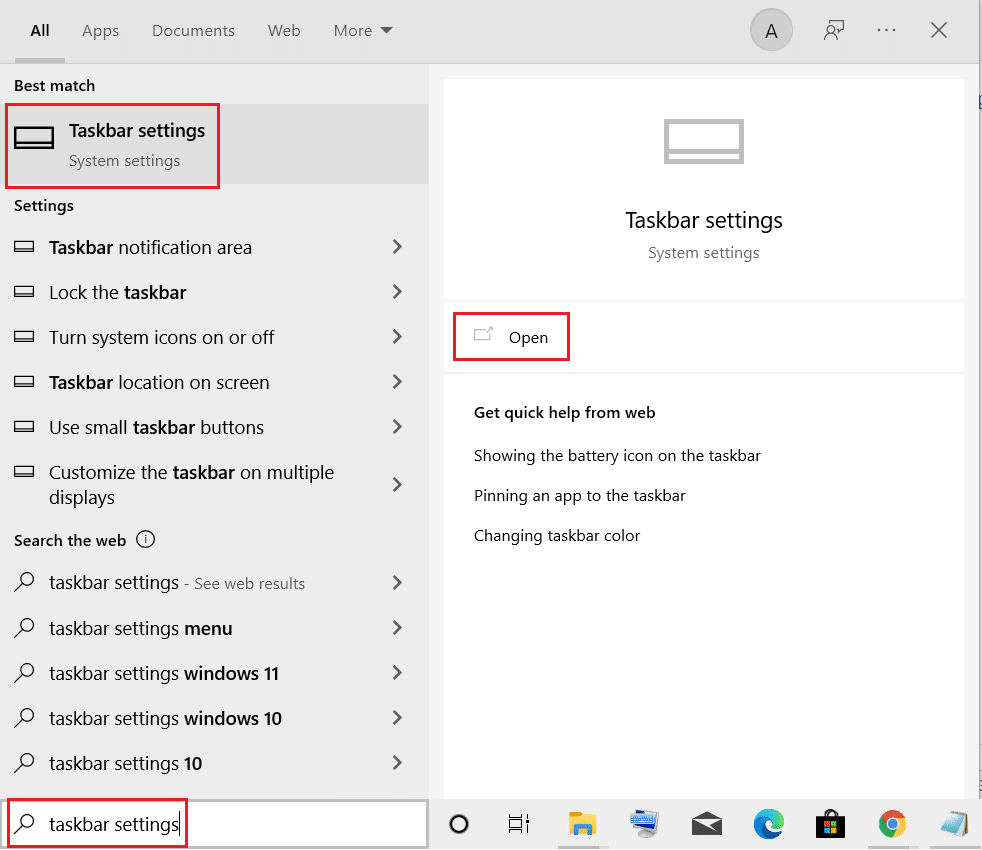
2. Attivare l'interruttore per utilizzare i pulsanti piccoli della barra delle applicazioni .
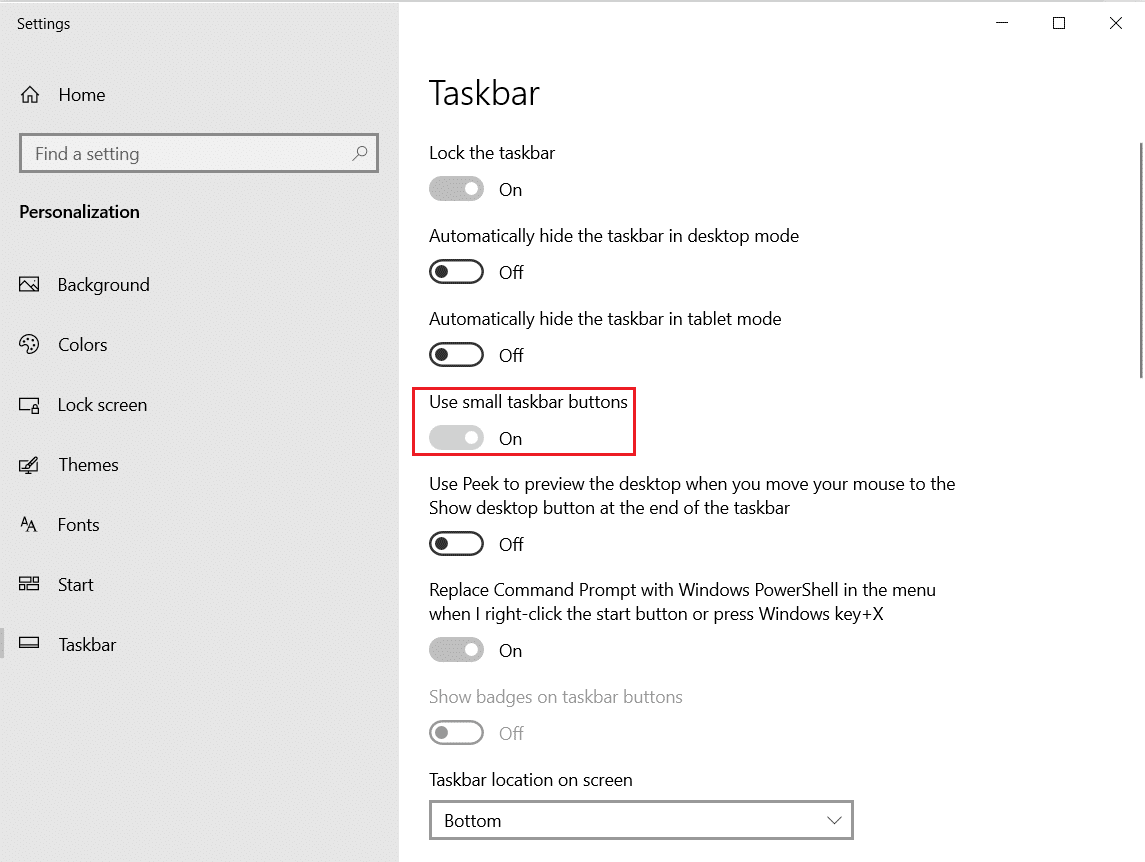
Metodo 4: disattivare le icone di sistema
Puoi anche rimuovere le icone della barra delle applicazioni dalla barra delle applicazioni. Queste icone della barra delle applicazioni si trovano nell'angolo inferiore sinistro dello schermo e accanto alla data e all'ora. Segui i passaggi seguenti.
1. Passare alle Impostazioni della barra delle applicazioni dal menu di ricerca di Windows.
2. Scorri verso il basso e fai clic su Attiva o disattiva le icone di sistema nell'area di notifica .
Nota: puoi anche selezionare Seleziona quali icone vengono visualizzate sull'opzione della barra delle applicazioni per apportare modifiche simili.
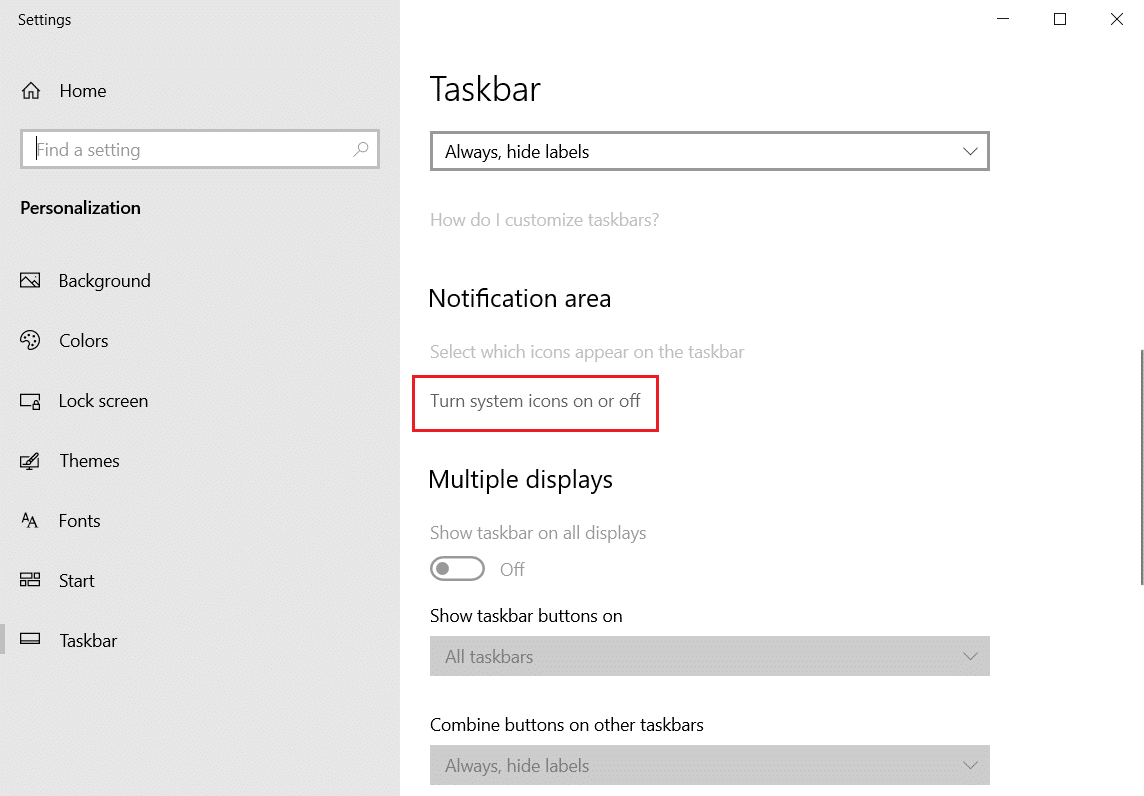
3. Disattiva l'interruttore per tutte le icone non necessarie .
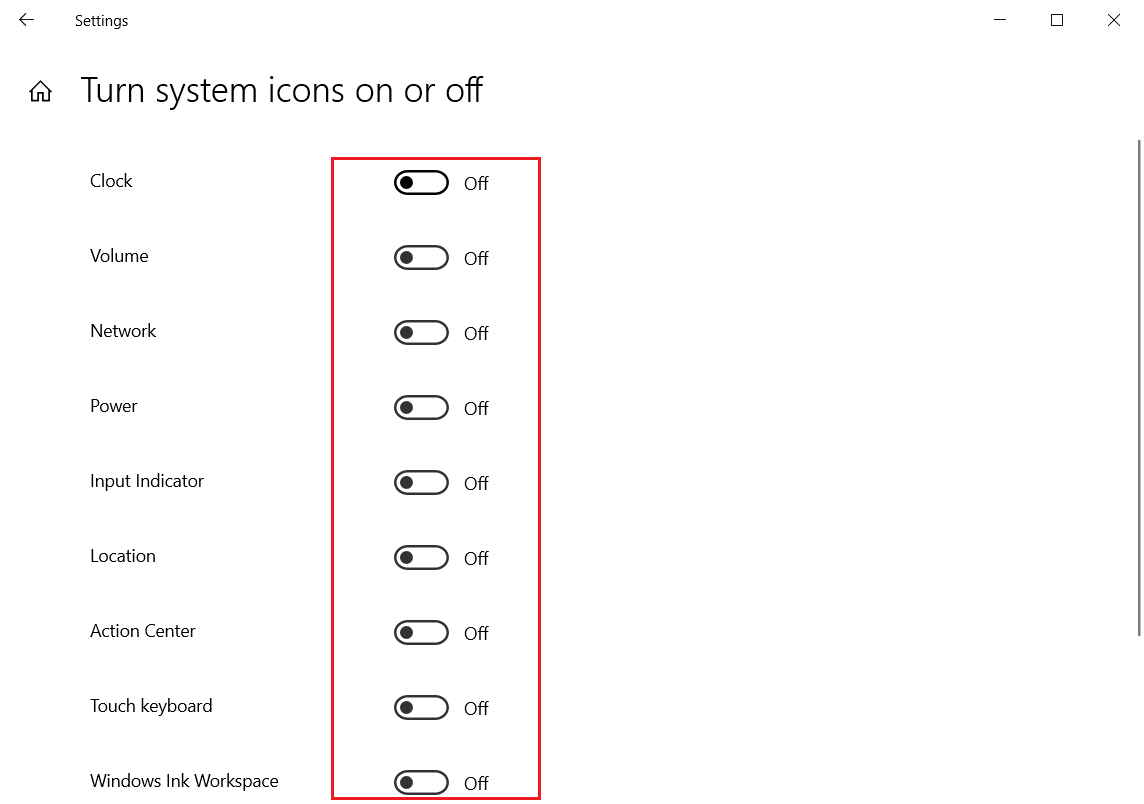
Leggi anche: Correggi le icone della barra delle applicazioni di Windows 10 mancanti

Metodo 5: sblocca i riquadri dell'app dal menu Start
Puoi anche rimuovere i riquadri dal menu Start se è pieno di troppe applicazioni. Dovrai ripetere i passaggi seguenti per rimuovere ogni applicazione dal menu Start.
1. Premere il tasto Windows .
2. Fare clic con il pulsante destro del mouse sul riquadro non necessario .
3. Selezionare l'opzione Sblocca da Start .
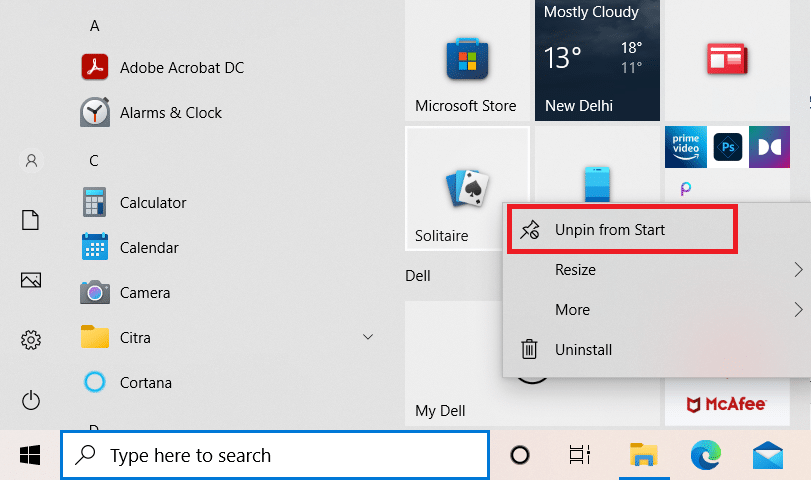
Metodo 6: sblocca dalla barra delle applicazioni
Puoi anche sbloccare l'applicazione dalla barra delle applicazioni come fatto nel menu Start. Segui i passaggi seguenti.
1. Fare clic con il pulsante destro del mouse sull'applicazione non necessaria nella barra delle applicazioni.
2. Selezionare l'opzione Sblocca dalla barra delle applicazioni .
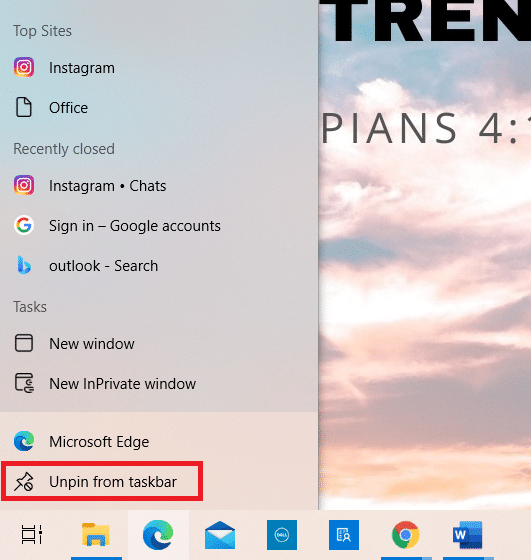
Leggi anche: Come utilizzare lo spazio vuoto di Windows 11 sulla barra delle applicazioni
Metodo 7: nascondi le icone di sistema della barra delle applicazioni
Puoi anche nascondere le icone della barra delle applicazioni nella barra delle applicazioni. Ciò creerà più spazio vuoto ed eviterà di ingombrare in una certa misura. Puoi spostare rapidamente queste icone nel vassoio di troppo pieno per creare un desktop minimalista.
1. Fare clic e trascinare l' applicazione non necessaria sulla freccia verso l'alto .
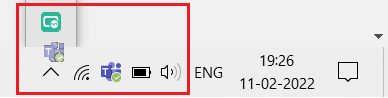
Metodo 8: Nascondi la funzione di ricerca
Puoi anche nascondere la barra delle funzioni di ricerca nella barra delle applicazioni. Segui i passaggi seguenti.
1. Fare clic con il pulsante destro del mouse sulla barra delle applicazioni.
2. Passa il mouse sull'opzione Cerca .
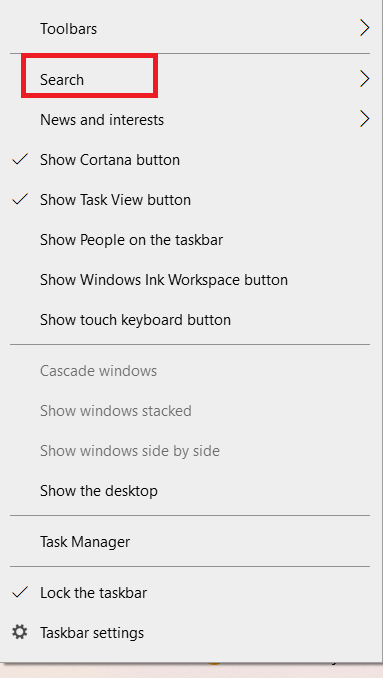
3. Ora seleziona l'opzione Nascosto .
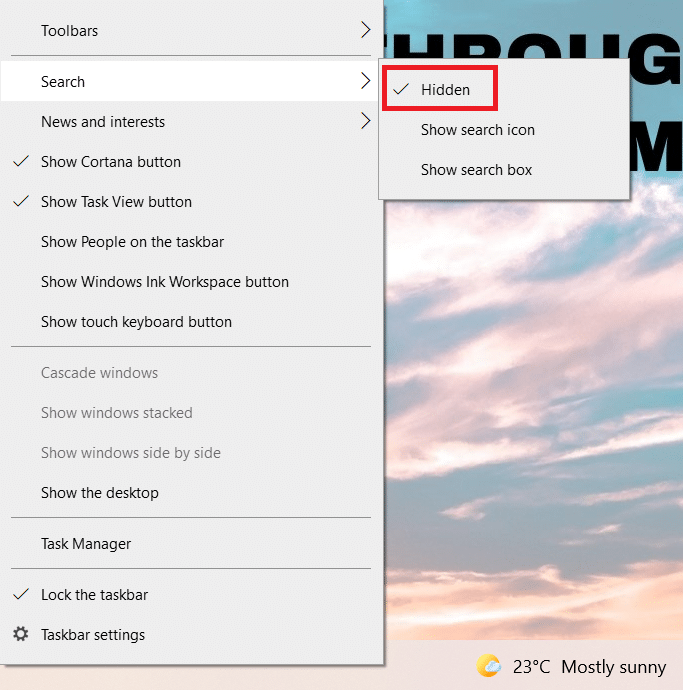
Leggi anche: Come abilitare la modalità grafica della calcolatrice in Windows 10
Metodo 9: disabilitare il colore
Puoi creare un minimalista disabilitando i colori della barra del titolo, del menu Start e della barra delle applicazioni dopo aver organizzato il desktop. Segui i passaggi seguenti.
1. Vai all'impostazione Personalizzazione .
2. Fare clic sul menu Colori nel riquadro di sinistra.
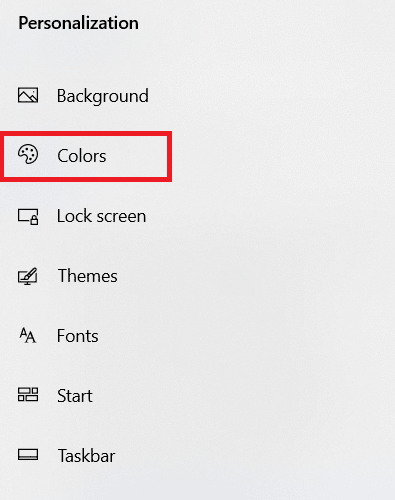
3. Scorri verso il basso e deseleziona le seguenti opzioni .
- Start, barra delle applicazioni e Centro operativo
- Barre del titolo e bordi delle finestre
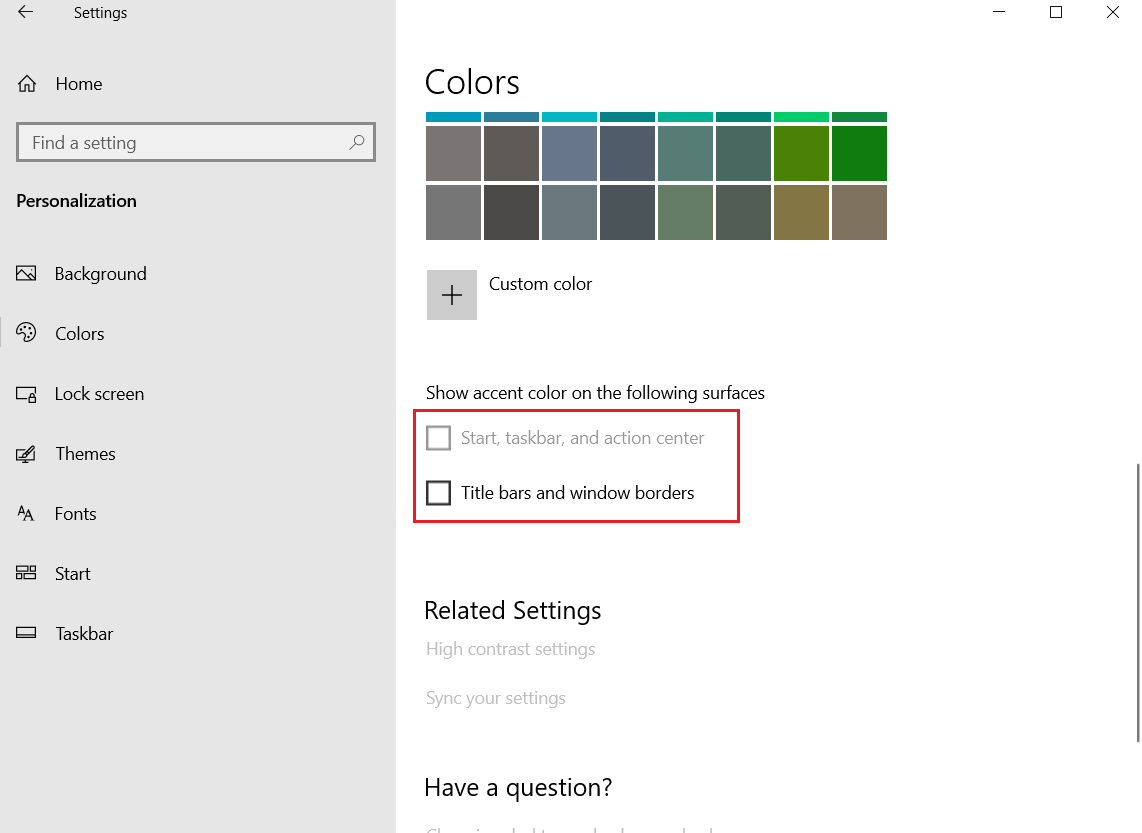
Metodo 10: Nascondi automaticamente la barra delle applicazioni
Oltre a nascondere le icone del desktop, puoi anche nascondere la barra delle applicazioni. La barra delle applicazioni, che di solito si trova nella parte inferiore dello schermo, ti dà un rapido accesso a
- Menu iniziale
- applicazioni di uso frequente
- applicazioni attualmente in esecuzione
Segui le istruzioni fornite per nascondere la barra delle applicazioni per creare un desktop minimalista:
1. Premi il tasto Windows . Digita le impostazioni della barra delle applicazioni e fai clic su Apri .
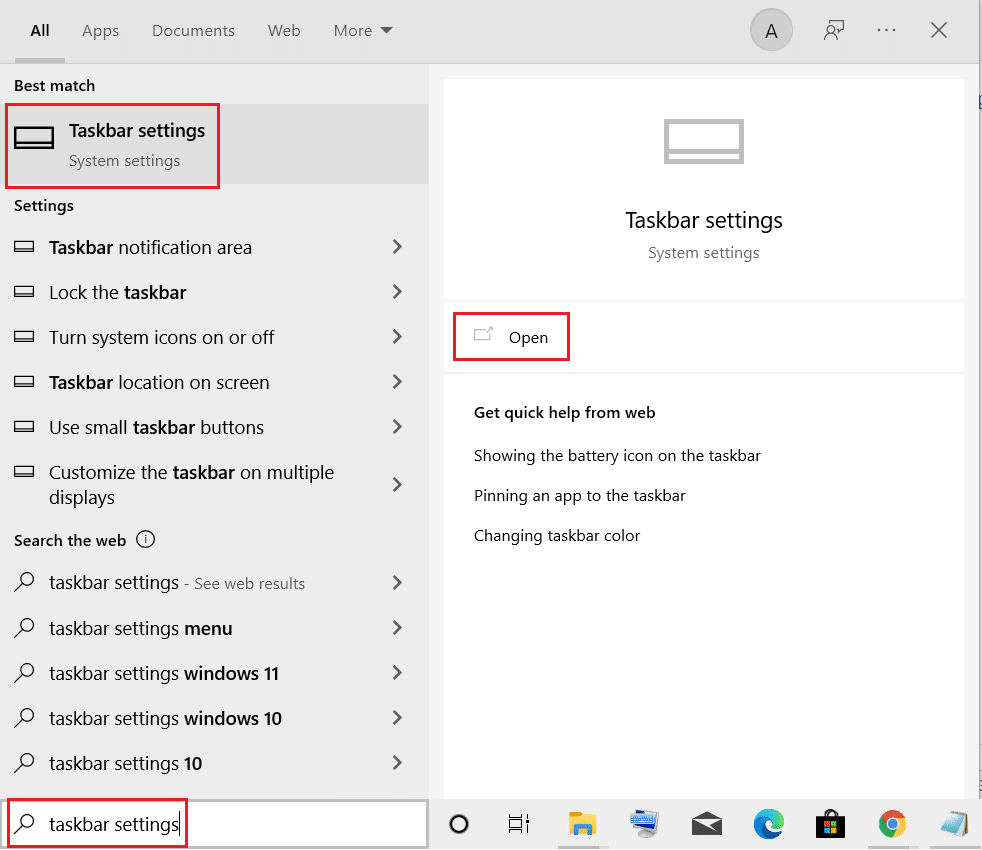
2. Attivare l'interruttore per nascondere automaticamente la barra delle applicazioni in modalità desktop .
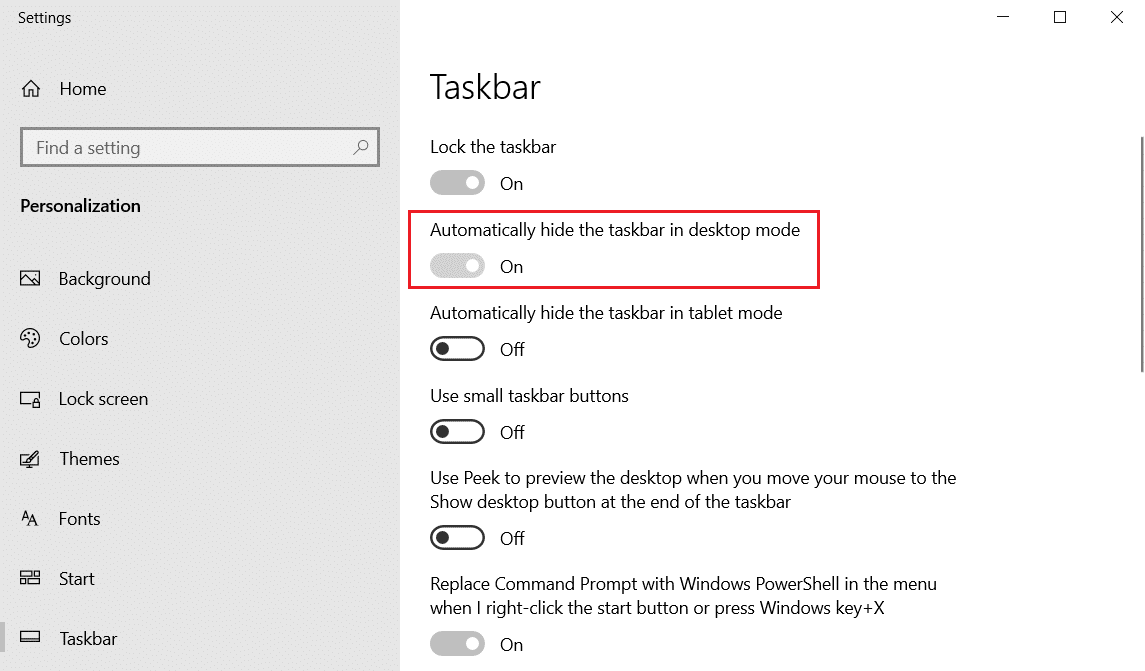
Leggi anche: Come aggiungere app alla barra delle applicazioni su Windows 11
Metodo 11: imposta lo sfondo del desktop minimalista
Una volta che il desktop è pulito e perfettamente organizzato, imposta lo sfondo desktop minimalista perfetto. Assicurati di scegliere uno sfondo che non dia fastidio. Segui i passaggi seguenti.
1. Fare clic con il pulsante destro del mouse in un'area vuota del desktop.
2. Fare clic sull'opzione Personalizza .
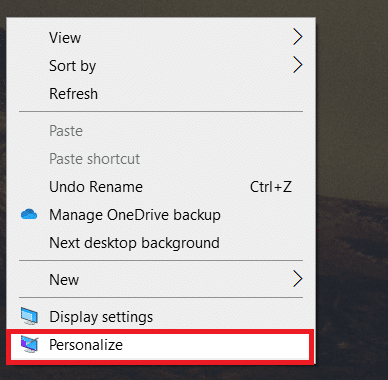
3. Fare clic su Sfoglia e selezionare lo sfondo desiderato .
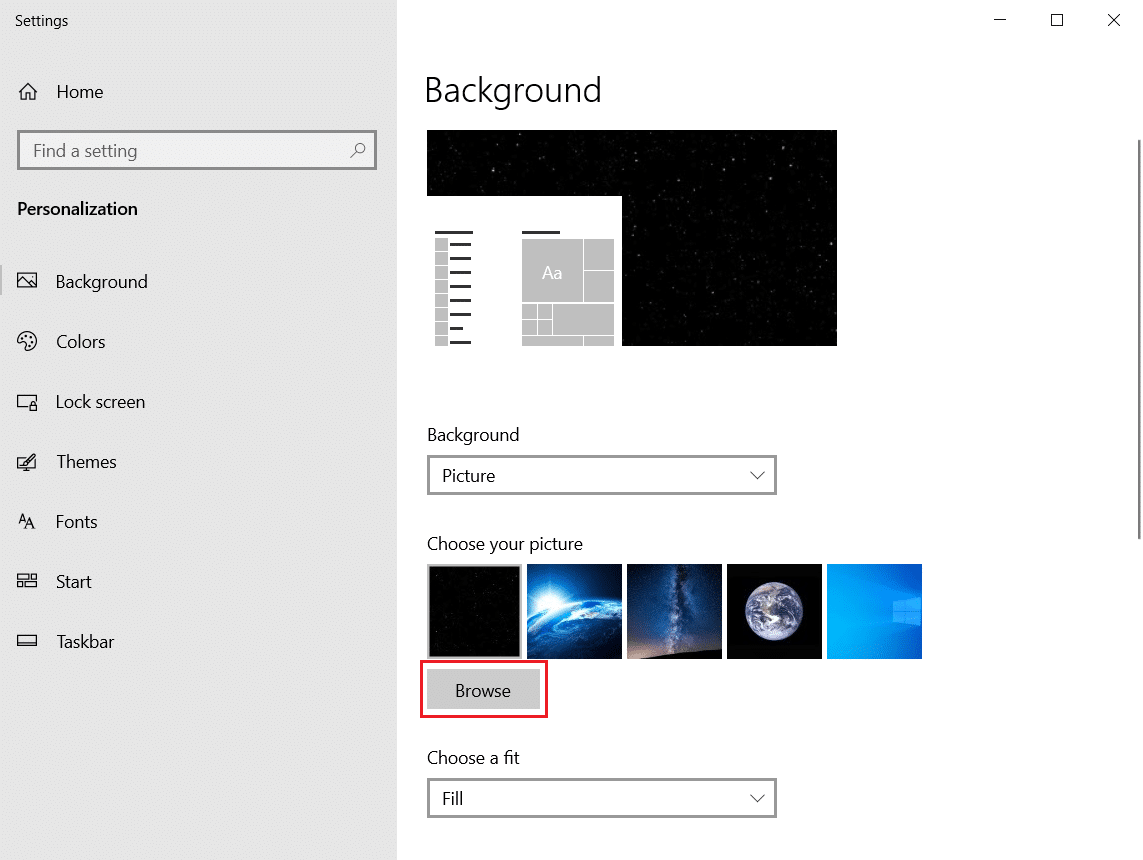
4. Seleziona lo sfondo minimalista dalla memoria e fai clic sul pulsante Scegli immagine .
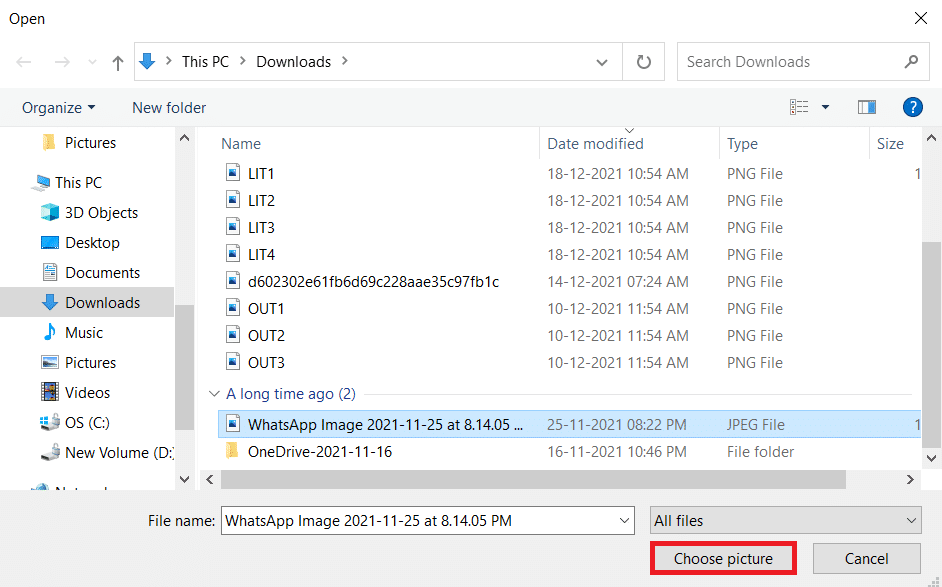
Domande frequenti (FAQ)
Q1. Quali sono gli strumenti migliori per creare desktop minimalista Windows 10?
Ans. TranslucentTB, Rainmeter, TaskBar Hider sono alcune delle migliori app di terze parti per creare desktop minimalisti Windows 10.
Q2. Come cancellare il browser disordinato?
Ans. Per declutter il browser, è necessario cancellare i cookie e la cache, disabilitare le estensioni o i componenti aggiuntivi non necessari, eliminare i segnalibri indesiderati e chiudere le schede aperte inutilmente.
Consigliato:
- Come accedere al pannello di controllo del suono su Windows 10
- Come inviare codice Skype con il formato corretto
- Come riprodurre file OGG su Windows 10
- Come creare collegamenti sul desktop su Windows 11
Ci sono molti suggerimenti e trucchi per avvicinare il tuo desktop alla vera esperienza minimalista di Windows 10. Ci auguriamo che questo articolo ti aiuti a creare il desktop minimalista perfetto. Inviaci i tuoi suggerimenti e feedback su questo articolo nella sezione commenti qui sotto.
